Sut i greu rhestr ostwng ddeinamig yn nhrefn yr wyddor yn Excel?
Efallai y bydd y mwyafrif ohonoch yn gwybod sut i greu rhestr ostwng ddeinamig, ond mewn rhai achosion, efallai yr hoffech chi ddidoli'r gwymplen yn nhrefn yr wyddor fel y dangosir isod y screenshot. Nawr mae'r tiwtorial hwn yn cyflwyno'r ffordd i greu rhestr ostwng ddeinamig yn nhrefn yr wyddor yn Excel。
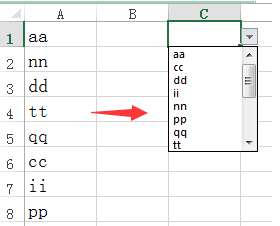
Creu rhestr ostwng ddeinamig yn nhrefn yr wyddor
 Creu rhestr ostwng ddeinamig yn nhrefn yr wyddor
Creu rhestr ostwng ddeinamig yn nhrefn yr wyddor
I greu rhestr ostwng ddeinamig yn nhrefn yr wyddor, mae angen i chi wneud fel isod y camau.
1. Dewiswch y data gwreiddiol yna cliciwch Fformiwlâu > Diffinio Name. gweler y screenshot:
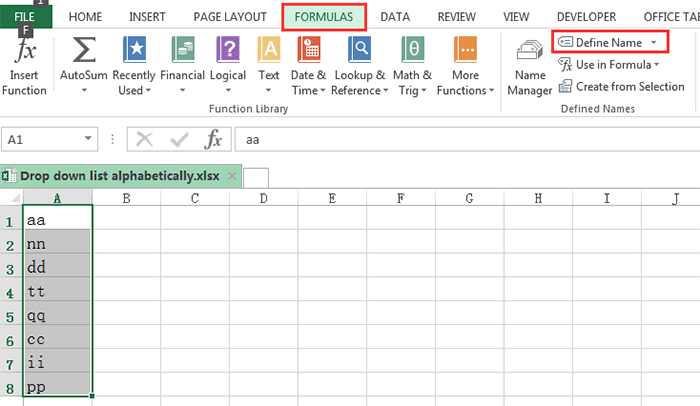
2. Yna yn y Enw Newydd deialog, teipiwch enw ar gyfer yr ystod a ddewiswyd yn y blwch testun Enw, a theipiwch y fformiwla hon =OFFSET(Sheet1!$A$1, 0, 0, COUNTA(Sheet1!$A$1:$A$1001)) i mewn i Yn cyfeirio at blwch testun. Gweler y screenshot:

Nodyn: Yn y fformiwla, A1 yw cell gyntaf eich ystod ddata wreiddiol, a thaflen 1 yw'r daflen waith rydych chi yn ei data gwreiddiol.
3. Cliciwch OK. Yna ewch i ddalen arall, dyma fi'n mynd i Sheet2, a dewis cell i deipio'r fformiwla hon = OS (COUNTA (Rhestr)> = ROWS ($ A $ 1: A1), MYNEGAI (Rhestr, MATCH (BACH (COUNTIF (Rhestr, "<" & Rhestr), ROW (A1)), COUNTIF (Rhestr, "<" & Rhestr ), 0)), "") i mewn iddo, a gwasgwch Shift + Ctrl + Enter allweddi, yna llusgwch y handlen autofill i lawr nes bod cell wag yn ymddangos. Gweler y screenshot:

Nodyn: Yn y fformiwla uchod, Rhestr yw'r enw rydych chi'n ei ddiffinio ar gyfer y data gwreiddiol yng ngham 2, A1 yw cell gyntaf y data gwreiddiol.
4. Yna dewiswch y golofn y mae'r fformiwla'n celloedd ynddi, a chlicio Fformiwla > Diffinio Enw, yna yn y math blwch testun Enw Gwerthoedd Trefnedig yn y Enw Newydd deialog. Gweler y screenshot:


5. Cliciwch OK. Yna ewch i ddewis cell neu ystod sydd ei hangen arnoch i greu'r gwymplen ddeinamig, a chlicio Dyddiad > Dilysu Data. Gweler y screenshot:

6. Yna yn y Dilysu Data deialog, dewiswch rhestr oddi wrth y Caniatáu rhestr, a theipiwch = SortedValues i mewn i ffynhonnell blwch testun. Gweler y screenshot:

7. Cliciwch OK. Nawr gallwch weld bod y gwymplen a grëwyd yn cael ei didoli yn nhrefn yr wyddor.

Tip: Os ydych chi'n ychwanegu data newydd at y data gwreiddiol, bydd y data'n cael ei ychwanegu'n awtomatig at y gwymplen a'u didoli eto. Gweler y screenshot:

Erthyglau Perthynas:
Offer Cynhyrchiant Swyddfa Gorau
Supercharge Eich Sgiliau Excel gyda Kutools ar gyfer Excel, a Phrofiad Effeithlonrwydd Fel Erioed Erioed. Kutools ar gyfer Excel Yn Cynnig Dros 300 o Nodweddion Uwch i Hybu Cynhyrchiant ac Arbed Amser. Cliciwch Yma i Gael Y Nodwedd Sydd Ei Angen Y Mwyaf...

Mae Office Tab yn dod â rhyngwyneb Tabbed i Office, ac yn Gwneud Eich Gwaith yn Haws o lawer
- Galluogi golygu a darllen tabbed yn Word, Excel, PowerPoint, Cyhoeddwr, Mynediad, Visio a Phrosiect.
- Agor a chreu dogfennau lluosog mewn tabiau newydd o'r un ffenestr, yn hytrach nag mewn ffenestri newydd.
- Yn cynyddu eich cynhyrchiant 50%, ac yn lleihau cannoedd o gliciau llygoden i chi bob dydd!
